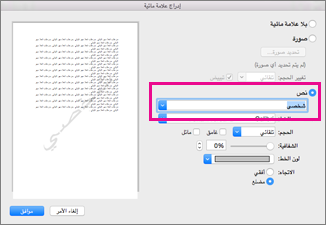-
انتقل إلى تصميم > علامة مائية.
-
في معرض العلامات المائية المكوّنة مسبقاً، اختر مسودة.
-
اختر تصميم > علامة مائية.
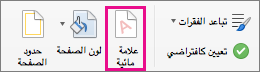
-
في المربع إدراج علامة مائية، حدد نص، ثم اختر مسودة.
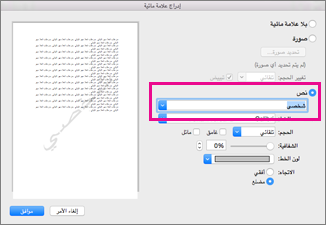
-
في علامة التبويب تخطيط الصفحة، في مجموعة خلفية الصفحة، اختر علامة مائية.
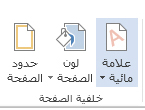
-
في معرض العلامات المائية المكوّنة مسبقاً، اختر مسودة.
-
حدد تخطيط > علامة مائية.
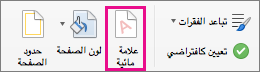
-
في المربع إدراج علامة مائية، حدد نص، ثم اختر مسودة.